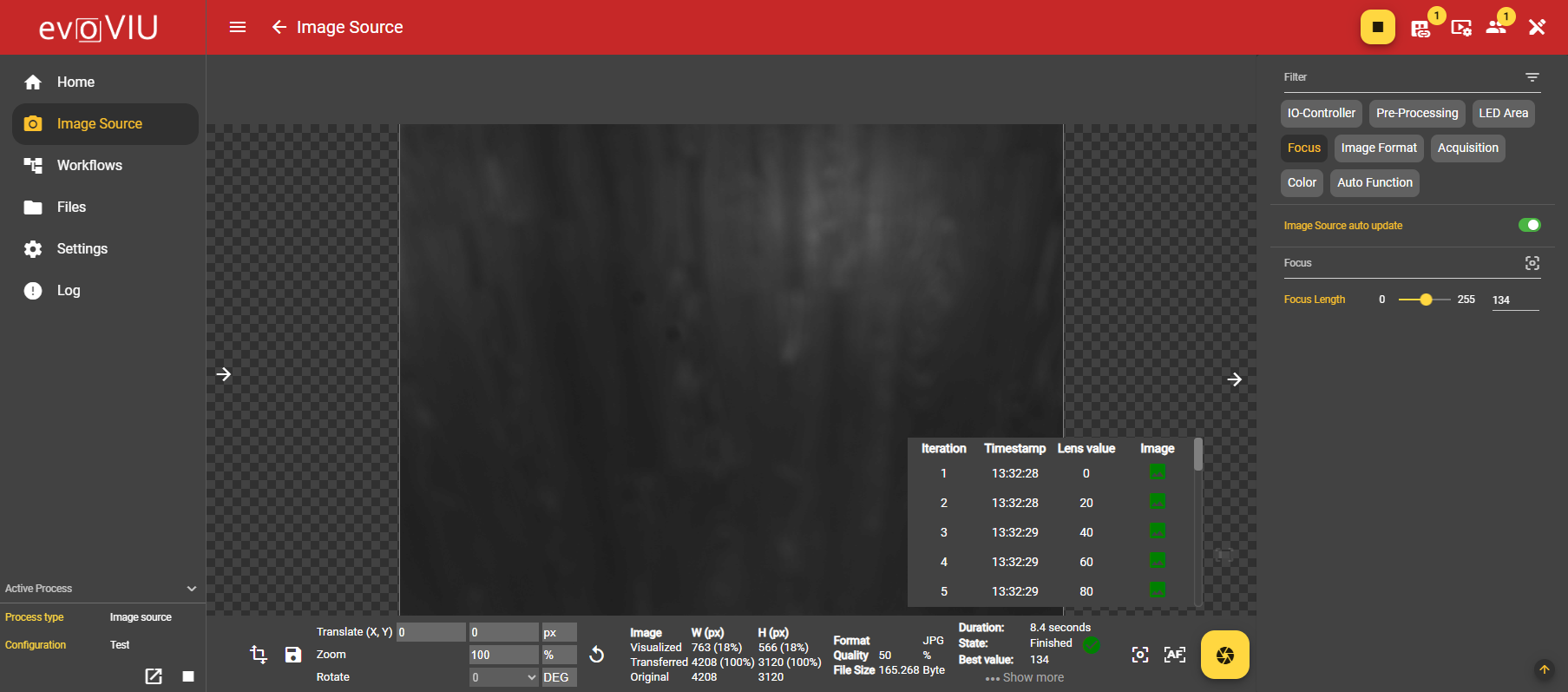Autofokus
In diesem Kapitel finden Sie allgemeine Informationen zur Bedienung des Autofokus.
Mit dem Autofokus soll es möglich sein innerhalb weniger Sekunden sofort die benötigten Werte für eine scharfe Bildaufnahme zu ermitteln. Dieser Wert wird automatisch gesetzt und bei jeder weiteren Bildaufnahme mit dieser Bildquelle verwendet.
Aber: Wenn sich das Objekt oder der Abstand verändern, dann muss auch der Autofokus neu konfiguriert werden um weiterhin die optimale Bildaufnahme gewährleisten zu können.
Damit der Autofokus ermittelt werden kann, muss immer eine Konfiguration der Image Source aktiv sein, sowohl zur Konfiguration als auch für die Ausführung und Berechnungen.
Konfigurationsbetrieb
Konfigurieren einer Region
Bottom App Bar
Wenn sie einen bestimmten Bildbereich fokussieren möchten, können sie den Konfigurationsmodus in der Bottom App Bar der Bildquelle aktivieren. Sobald dieser aktiv ist, wird auf dem zuletzt aufgenommenen Bild eine Region dargestellt. Diese kann hinsichtlich ihrer Größe und ihrer Position angepasst werden. In der linken oberen Ecke über dem Bild können Sie die exakten Koordinaten und Abmessungen Ihrer Region einsehen, diese aber auch bearbeiten.
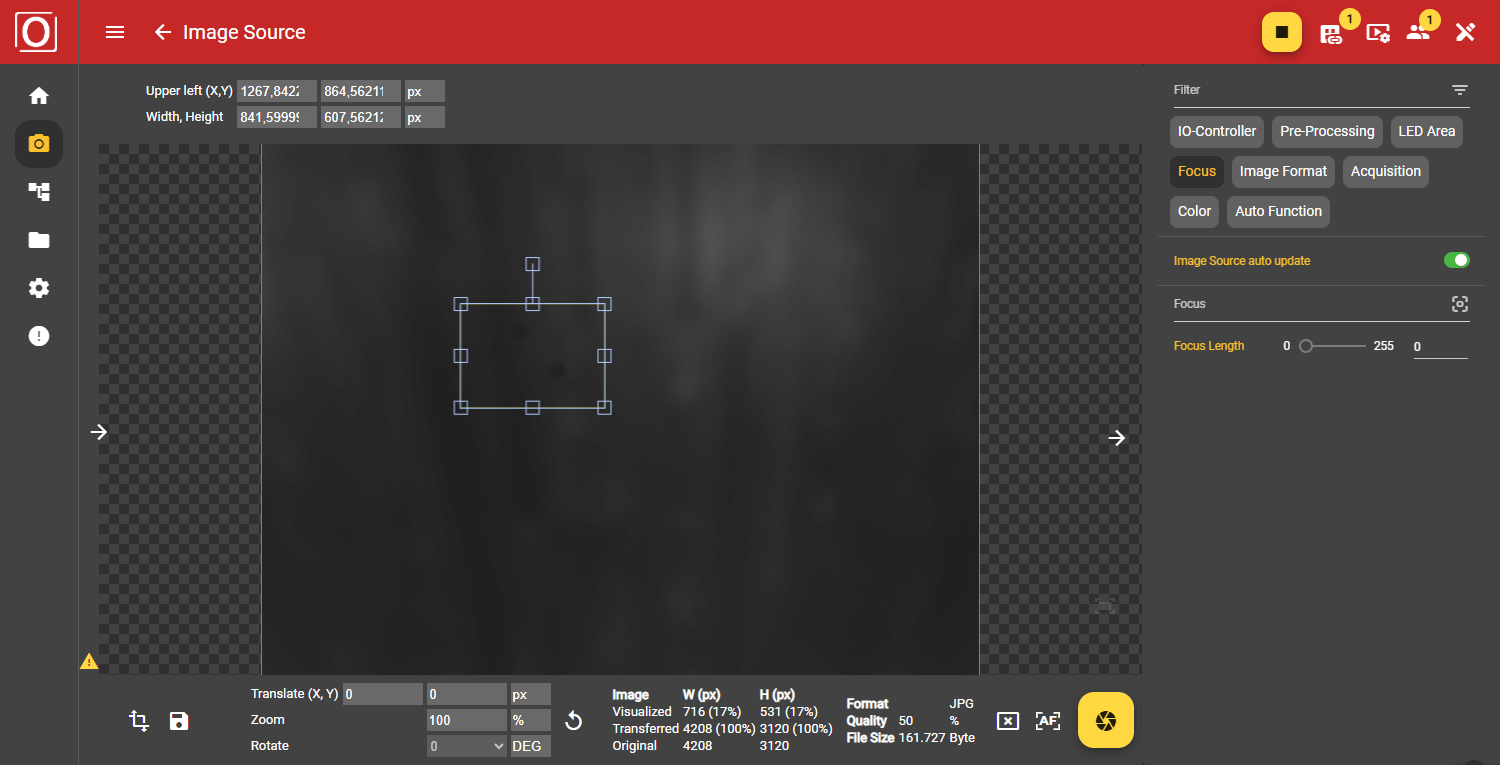
Image Source / Focus
In der Image Source können sie in der rechten Leiste sämtliche Einstellungsmöglichkeiten vornehmen. Im Bereich Focus können Sie die eingestellte Fokuslänge, die Focus length, einsehen. Über den manuellen Fokus kann diese händisch angepasst werden. Falls sie den Autofokus verwenden, wird, sobald die Berechnung abgeschlossen ist, die Focus length automatisch angepasst.

Live Betrieb
Starten des Autofokus
Bottom App Bar
Zum Starten der Berechnung des Autofokus können Sie neben dem Button zur manuellen Bildaufnahme den Start-Button benutzen. Sobald Sie diesen angeklickt haben, erscheint ein Dialog in dem Sie bestätigen müssen, dass Sie den Prozess starten möchten.

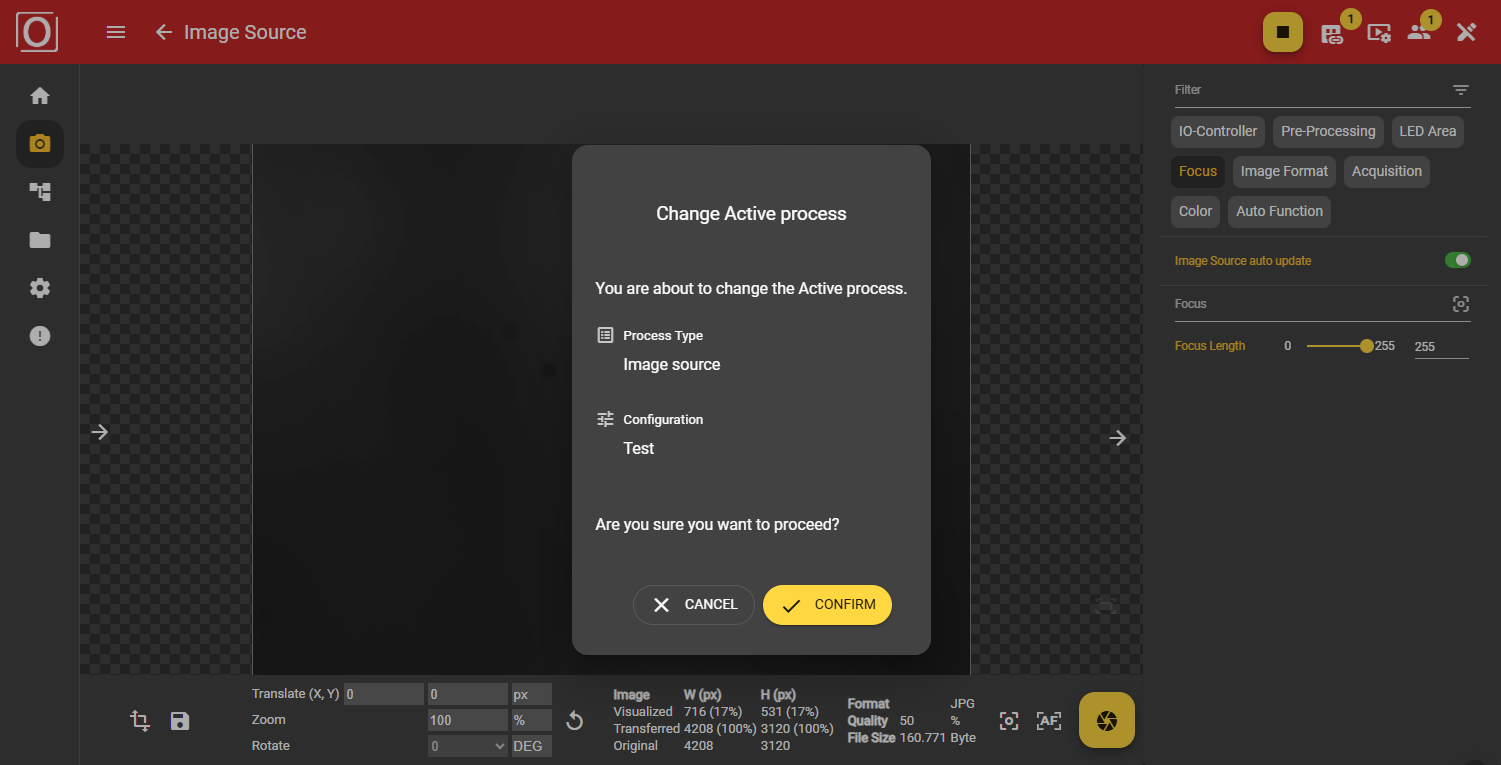
Nachdem Sie den Start des Autofokus bestätigt haben, wechselt der Start-Button sein Aussehen und bietet Ihnen die Stopp-Funktion zum Beenden der Berechnung an. Während der Berechnung des Autofokus ist es nicht möglich Transformationen am Bild durchzuführen. Es ist ebenfalls nicht möglich Bilder abzuspeichern.
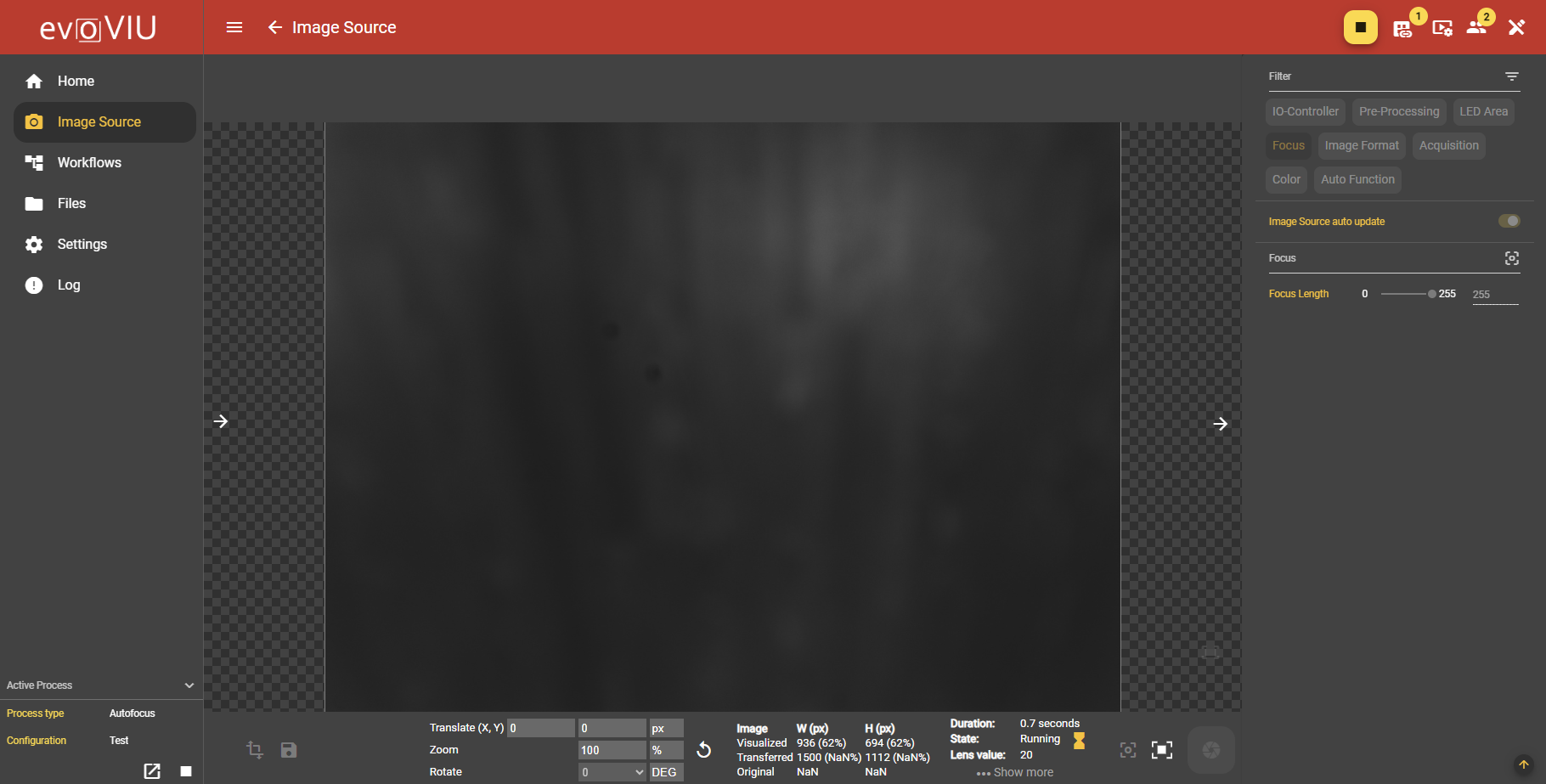
Navigation / Navigation Rail
Falls Sie gerne mit einer ausgeklappten, detaillierten Navigation arbeiten, kennen Sie möglicherweise bereits den Bereich Active Process am linken, unteren Bildschirmrand. Hier können Sie Informationen über den zurzeit aktiven Prozess auslesen und diesen steuern. Sobald der Autofokus gestartet wurde, wechselt der Process Type von Image Source zu Autofocus. Über diese Anzeige können Sie jederzeit zur Konfiguration wechseln oder den aktiven Prozess stoppen.
Stoppen des Autofokus
In der Bottom App Bar neben dem Button zur manuellen Bildaufnahme befindet sich die Schaltfläche zum vorzeitigen Beenden des Autofokus. Über einen Dialog werden Sie zunächst aufgefordert Ihre Entscheidung zum Stoppen der Berechnung des Autofokus zu Bestätigen. Anschließend wird die Berechnung gestoppt, während zugleich der zuletzt vorhandene Wert beibehalten wird.
Wenn die Berechnung des Autofokus jedoch über den natürlichen Wege zum Ende findet, wird der Autofokus automatisch beendet, der ermittelt Wert unter Focus length gesetzt und der Button zum Stoppen verschwindet bzw. wechselt wieder zum Start-Button.
Ergebnisse des Autofokus
Sobald der Fokuswert ermittelt wurde, können Sie auch die detaillierten Ergebnisse einsehen. Neben der Dauer, dem Ergebnis sowie dem besten Fokuswert können Sie auch die Details der Berechnung samt Bilder nachvollziehen. In der Leiste am unteren Bildschirmbereich werden Ihnen diese Informationen links neben den Buttons zur Steuerung des Autofokus angezeigt. Zusätzlich existiert eine erweiterte Detailanzeige in Form eines Overlays, welche Sie über den Button Show More öffnen können.
In diesem Kapitel finden Sie allgemeine Informationen zur Bedienung des Autofokus.
Mit dem Autofokus soll es möglich sein innerhalb weniger Sekunden sofort die benötigten Werte für eine scharfe Bildaufnahme zu ermitteln. Dieser Wert wird automatisch gesetzt und bei jeder weiteren Bildaufnahme mit dieser Bildquelle verwendet.
Aber: Wenn sich das Objekt oder der Abstand verändern, dann muss auch der Autofokus neu konfiguriert werden um weiterhin die optimale Bildaufnahme gewährleisten zu können.
Damit der Autofokus ermittelt werden kann, muss immer eine Konfiguration der Image Source aktiv sein, sowohl zur Konfiguration als auch für die Ausführung und Berechnungen.
Konfigurationsbetrieb
Konfigurieren einer Region
Bottom App Bar
Wenn sie einen bestimmten Bildbereich fokussieren möchten, können sie den Konfigurationsmodus in der Bottom App Bar der Bildquelle aktivieren. Sobald dieser aktiv ist, wird auf dem zuletzt aufgenommenen Bild eine Region dargestellt. Diese kann hinsichtlich ihrer Größe und ihrer Position angepasst werden. In der linken oberen Ecke über dem Bild können Sie die exakten Koordinaten und Abmessungen Ihrer Region einsehen, diese aber auch bearbeiten.
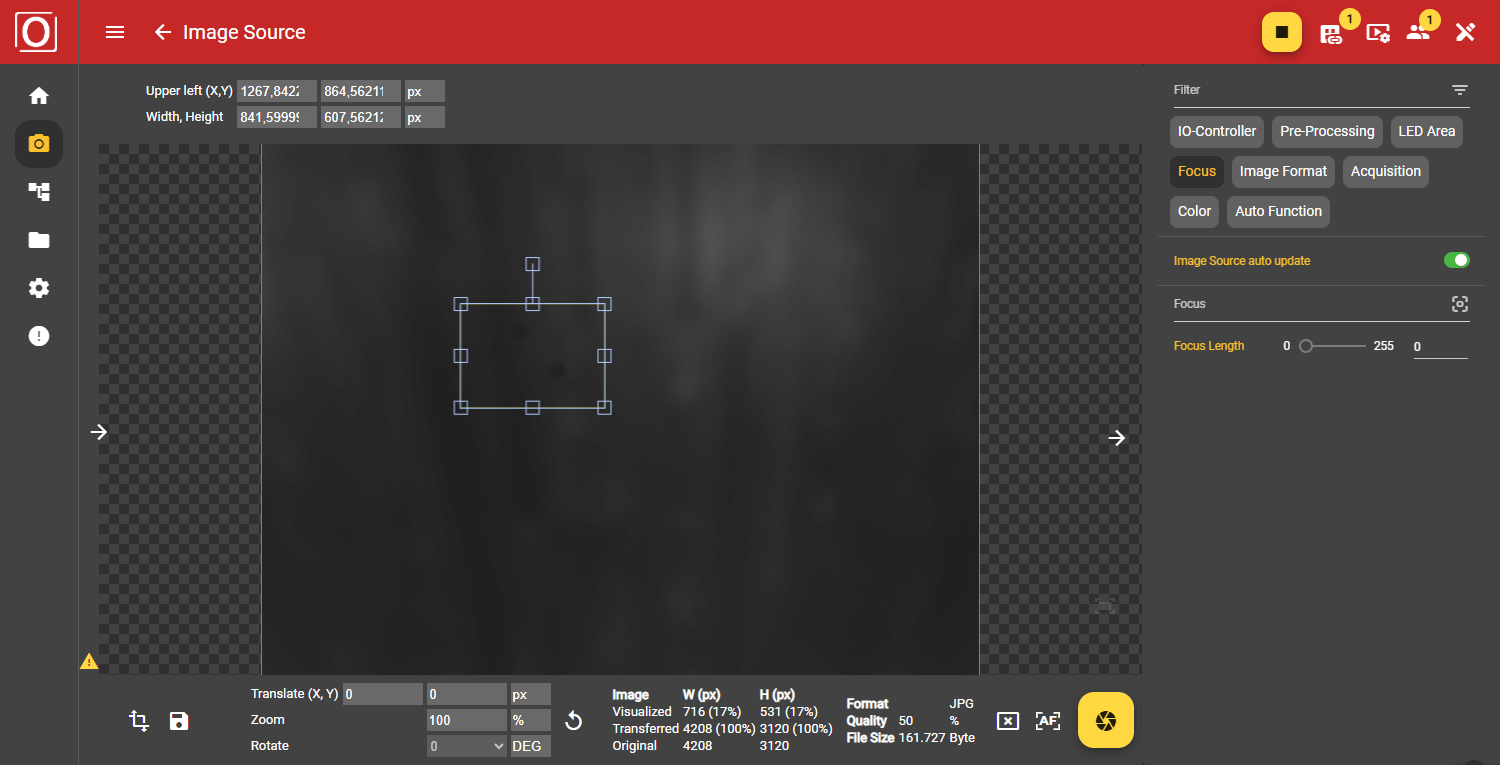
Image Source / Focus
In der Image Source können sie in der rechten Leiste sämtliche Einstellungsmöglichkeiten vornehmen. Im Bereich Focus können Sie die eingestellte Fokuslänge, die Focus length, einsehen. Über den manuellen Fokus kann diese händisch angepasst werden. Falls sie den Autofokus verwenden, wird, sobald die Berechnung abgeschlossen ist, die Focus length automatisch angepasst.

Live Betrieb
Starten des Autofokus
Bottom App Bar
Zum Starten der Berechnung des Autofokus können Sie neben dem Button zur manuellen Bildaufnahme den Start-Button benutzen. Sobald Sie diesen angeklickt haben, erscheint ein Dialog in dem Sie bestätigen müssen, dass Sie den Prozess starten möchten.

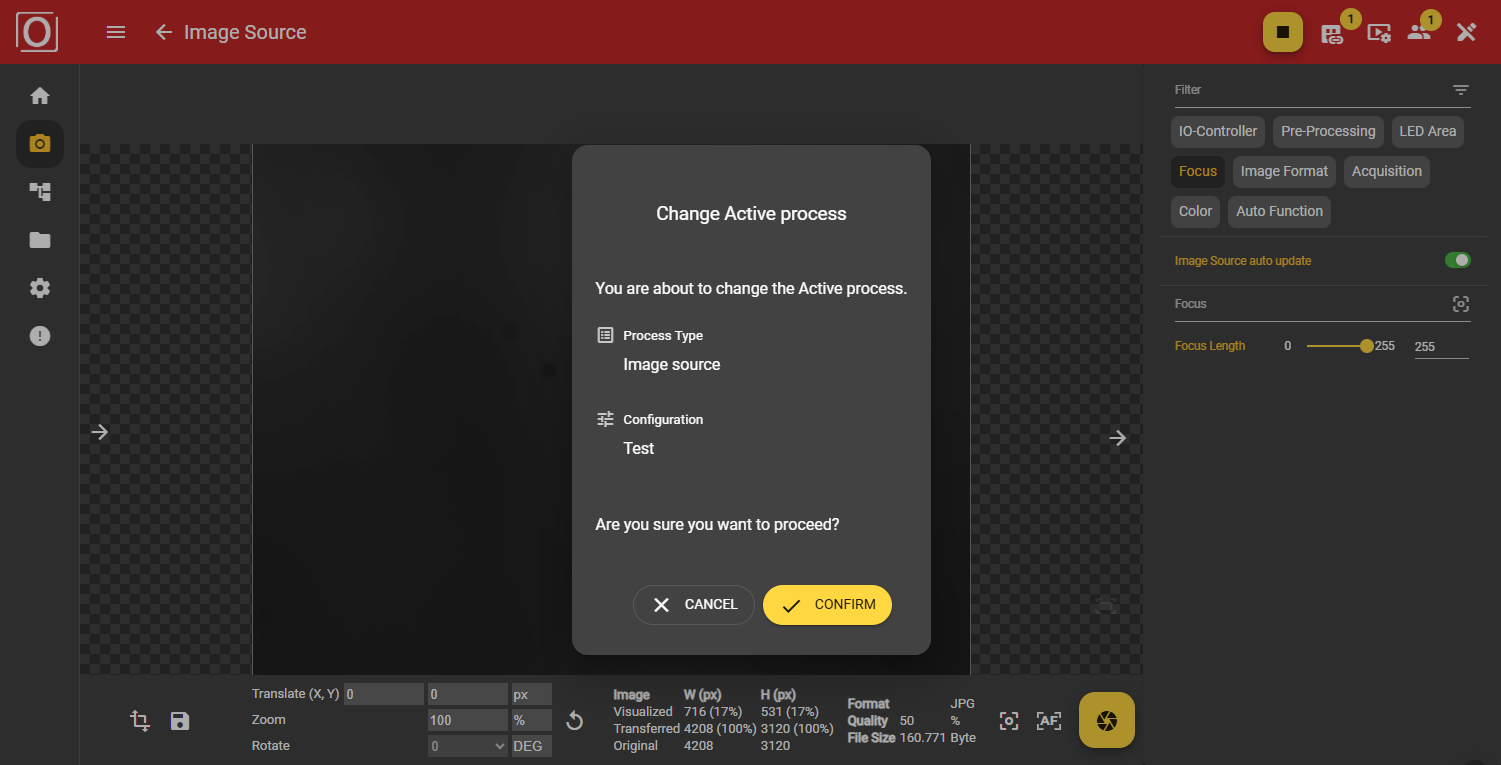
Nachdem Sie den Start des Autofokus bestätigt haben, wechselt der Start-Button sein Aussehen und bietet Ihnen die Stopp-Funktion zum Beenden der Berechnung an. Während der Berechnung des Autofokus ist es nicht möglich Transformationen am Bild durchzuführen. Es ist ebenfalls nicht möglich Bilder abzuspeichern.
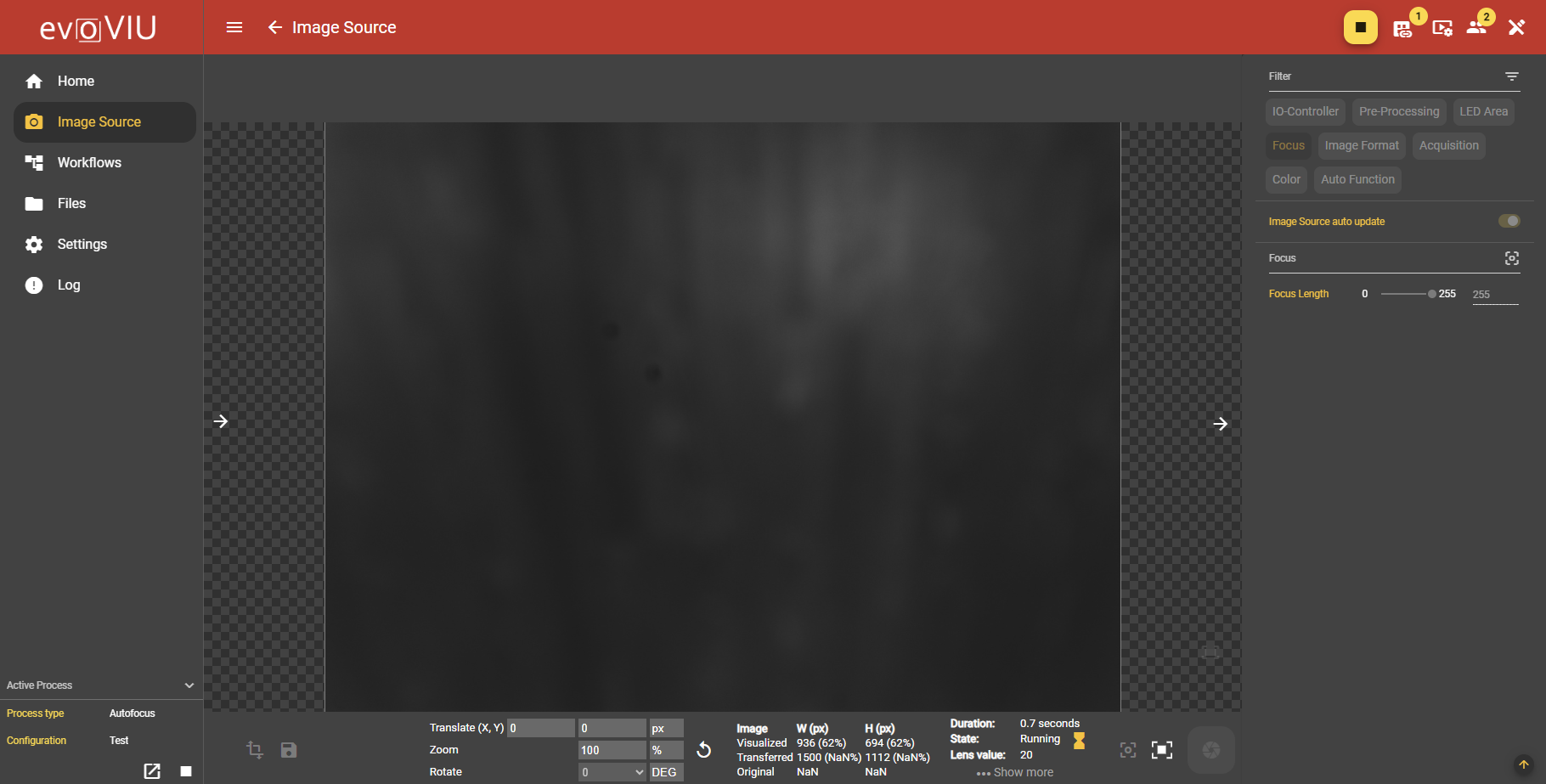
Navigation / Navigation Rail
Falls Sie gerne mit einer ausgeklappten, detaillierten Navigation arbeiten, kennen Sie möglicherweise bereits den Bereich Active Process am linken, unteren Bildschirmrand. Hier können Sie Informationen über den zurzeit aktiven Prozess auslesen und diesen steuern. Sobald der Autofokus gestartet wurde, wechselt der Process Type von Image Source zu Autofocus. Über diese Anzeige können Sie jederzeit zur Konfiguration wechseln oder den aktiven Prozess stoppen.
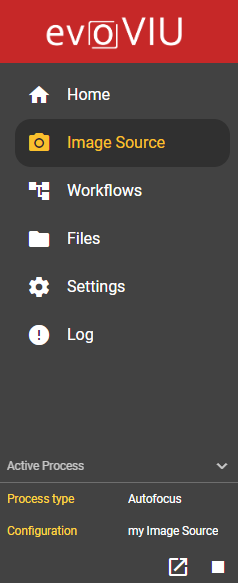
Stoppen des Autofokus
In der Bottom App Bar neben dem Button zur manuellen Bildaufnahme befindet sich die Schaltfläche zum vorzeitigen Beenden des Autofokus. Über einen Dialog werden Sie zunächst aufgefordert Ihre Entscheidung zum Stoppen der Berechnung des Autofokus zu Bestätigen. Anschließend wird die Berechnung gestoppt, während zugleich der zuletzt vorhandene Wert beibehalten wird.
Wenn die Berechnung des Autofokus jedoch über den natürlichen Wege zum Ende findet, wird der Autofokus automatisch beendet, der ermittelt Wert unter Focus length gesetzt und der Button zum Stoppen verschwindet bzw. wechselt wieder zum Start-Button.
Ergebnisse des Autofokus
Sobald der Fokuswert ermittelt wurde, können Sie auch die detaillierten Ergebnisse einsehen. Neben der Dauer, dem Ergebnis sowie dem besten Fokuswert können Sie auch die Details der Berechnung samt Bilder nachvollziehen. In der Leiste am unteren Bildschirmbereich werden Ihnen diese Informationen links neben den Buttons zur Steuerung des Autofokus angezeigt. Zusätzlich existiert eine erweiterte Detailanzeige in Form eines Overlays, welche Sie über den Button Show More öffnen können.